Utilisation de construction du travail, Exemple de travail, Originaux copies finalisées – TA Triumph-Adler DC 2060 Manuel d'utilisation
Page 52
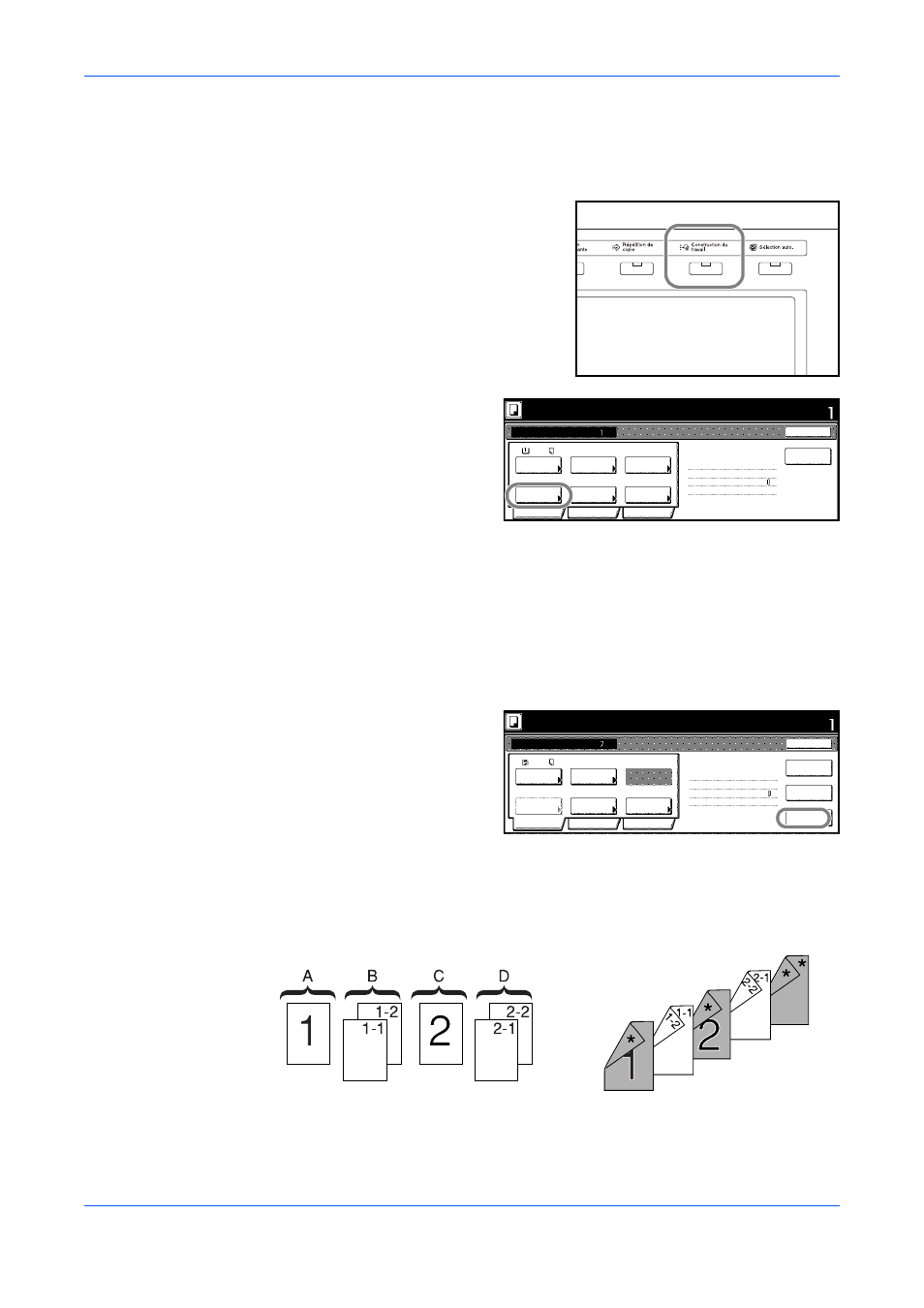
Fonctions de copie
1-46
MANUEL D'UTILISATION AVANCÉE
Utilisation de Construction du travail
1
Cette option permet de diviser les originaux en segments de programmation et
de numérisation.
2
Appuyez sur Construction du travail
dans le Panneau d'opération.
3
Effectuez les sélections de
programmation qui
s'appliquent à l'ensemble
du travail. Dans l'écran
Basic, appuyez sur Finition
pour sélectionner les
options de triage, agrafage
et perforation.
4
Effectuez les sélections de programmation qui s'appliquent à ce segment des
originaux, en utilisant les options disponibles dans les écrans Basic, Qualité ou
Editer.
5
Placez les originaux ou le segment des originaux dans le processeur de
document ou sur la vitre d'exposition et appuyez sur Démarrer.
6
Répétez les étapes 4 et 5 pour les autres segments des originaux.
Une fois tous les segments
numérisés, sélectionnez le
nombre et appuyez sur
Numéris. finie pour lancer
le processus de copie.
Exemple de travail
Dans l'exemple ci-dessus, les pages contenant des astérisques indiquent desfeuilles
vierges.
Pret pour creation travail.
Régl.
Fin
Construction du travail
A4
Sélection
Recto
Basic
Qualité
Réduire/
Arrière
Rég. Orig.
Finition
Copie R/V
Editer
Inserer
Copie recto-Gauche
Page # terminee:
Niveau
Auto %
Type
Placer l'original. Appuyer sur la touche Entrée.
Direction
Recto
Rec.Ver.
papier
original
Agrandir
pg vierge
Placez les originaux et appuyez sur Start.
Régl.
Ann. trav.
Construction du travail
A4
Sélection
Recto
Basic
Qualité
Réduire/
Arrière
Rég. Orig.
Finition
Copie R/V
Editer
Inserer
Copie R/V-Gauche
Page # terminee:
Niveau
Auto %
Type
dessous
Impression
Appuyez sur "Lecture terminée" lorsque la copie démarre.
Lire original/originaux suivant(s).
Direction
Recto
Rec.Ver.
Copie : face dessus
finie
Numéris.
papier
Agrandir
original
pg vierge
Originaux
Copies finalisées